Twinfield
Om zo veel mogelijk waardevolle inzichten in je financiële situatie te krijgen is het zaak dat je je financiële data zo eenvoudig mogelijk in kan zien. Het liefste wil je in één blik kunnen zien hoe je bedrijf ervoor staat en waar je mogelijk bij moet sturen. Met deze Twinfield Tap kan je de belangrijkste data direct inzien. Koppel nu binnen enkele minuten met je eigen data.
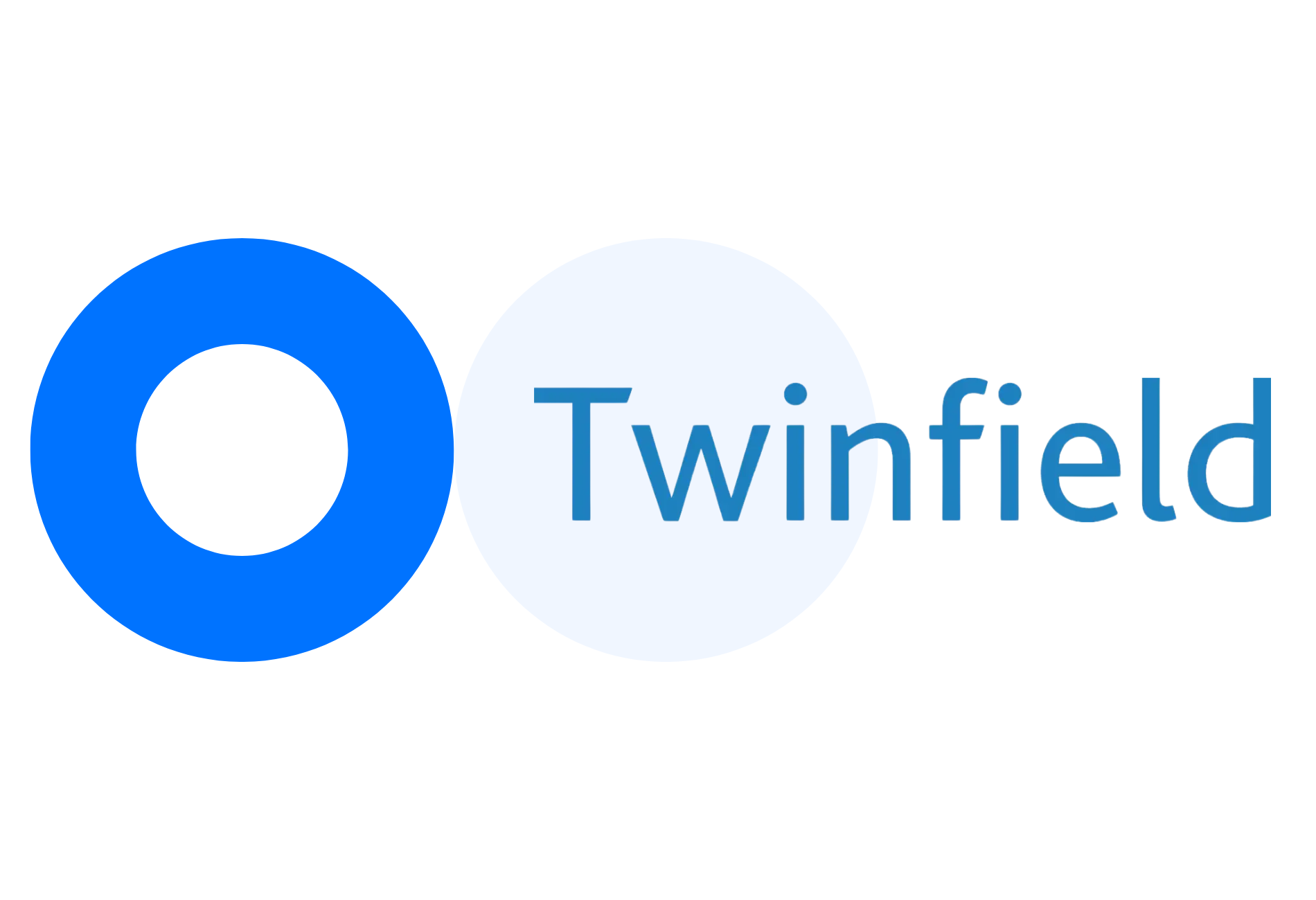
Twinfield
Om zo veel mogelijk waardevolle inzichten in je financiële situatie te krijgen is het zaak dat je je financiële data zo eenvoudig mogelijk in kan zien. Het liefste wil je in één blik kunnen zien hoe je bedrijf ervoor staat en waar je mogelijk bij moet sturen. Met deze Twinfield Tap kan je de belangrijkste data direct inzien. Koppel nu binnen enkele minuten met je eigen data.
Elke dag vertrouwen 200+ klanten op de dashboards van TapTarget







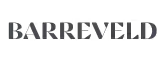







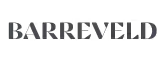







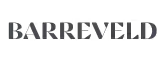
Haal meer uit Twinfield
Wanneer je je data niet op een overzichtelijke manier in kan zien, loop je de kans om belangrijke financiële inzichten te missen. Alleen kan het veel tijd kosten om alle data in een Excel sheet te visualiseren en daarbij bestaat er een grotere kans dat er fouten worden gemaakt bij het overnemen.
Wij transformeren jouw data naar een overzichtelijk dashboard zodat je altijd een up-to-date overzicht van je financiële data hebt. Zo ben je altijd op de hoogte van al je financiële data en kan je optimalisaties maken waar en wanneer deze het hardste nodig zijn.
Waarom ons Twinfield dashboard onmisbaar is:
- Blijf eenvoudig overzicht houden over al je openstaande crediteuren en debiteuren
- Beheer moeiteloos de balans van je bedrijf
- Communiceer winst & verlies eenvoudig met belanghebbenden
- Win kostbare tijd terug voor je team door het data transformatie proces en rapportage te automatiseren
- Elke dag toegang tot de meest actuele data
- Mogelijkheid om meerdere Taps te koppelen
Klaar om je maandag te starten met inzicht?
Probeer deze oplossing nu 30 dagen gratis en ervaar zelf de voordelen!
Precies zien wat je nodig hebt via de beschikbare module(s)
Via onze modules kan je eenvoudig inzicht krijgen in je gewenste data van deze Tap! Zo krijg je in de dashboards precies te zien wat je nodig hebt.
Twinfield finance
Binnen één minuut zien wat er in je bedrijf speelt
Met onze dashboards zie je altijd binnen een aantal klikken wat er binnen je bedrijf speelt. Wil je snel wat inzien? Pak het dashboard erbij en zie direct wat je wilt weten.
Transparante pricing
Bekijk hieronder hoe de prijs voor deze Tap en modules is opgebouwd. Dit is slechts een prijs indicatie, bij de aanvraag wordt de volledige prijs berekend en weergegeven.
Wat ontvang je?
-
-
Klaar om je maandag te starten met inzicht?
Probeer deze oplossing nu 30 dagen gratis en ervaar zelf de voordelen!
De belangrijkste inzichten altijd binnen handbereik
Hoe presteerde we vorige periode? Waar liggen de kansen? Wat kan er beter? TapTarget biedt direct inzicht in je belangrijkste data. Zo heb je voortaan binnen enkele klikken een volledig beeld van je prestaties.
Start je maandag met inzicht
Elke nacht verversen we automatisch je data, zodat je dashboards altijd de meest actuele informatie tonen. Start je dag altijd met de nieuwste inzichten en neem betere beslissingen op basis van data in plaats van gevoel.
Altijd en overal beschikbaar
Toegang tot data waar en wanneer je maar wilt. Inzicht moet altijd beschikbaar zijn, ook als collega's er even niet zijn. Daarom zorgen wij ervoor dat je zelfstandig met je data kunt werken, waar je ook bent.
Inzicht voor het hele team
Inzicht werkt het beste als je het kunt delen. Met dashboards die voor iedereen toegankelijk zijn, werk je slimmer samen. Of het nu gaat om accountmanagers, planners of teamleads, iedereen kijkt naar de juiste data.
Reviews van onze klanten
Vertrouwd door meer dan 200+ bedrijven! Dit is wat onze klanten zeggen over ons als hun Business Intelligence partner.
Gerelateerde Taps
FAQs
Hieronder kan je de meest gestelde vragen vinden. Mocht je nog andere vragen hebben kan je altijd contact opnemen.
Wij werken met het Microsoft Azure platform. Door het gebruik van het Azure platform kunnen we profiteren van de vele beveiligingstechnieken en -mogelijkheden. Meer informatie over dataveiligheid.
De dashboards zijn heel erg gebruiksvriendelijk. Wij werken met Power BI en dit is een Microsoft product. Wanneer je een beetje ervaring hebt met Microsoft producten zou je de dashboards eenvoudig kunnen gebruiken.
Een Tap is de koppeling met het systeem waarin jouw data staat – zoals je ERP-, HR- of boekhoudsysteem. Dit vormt altijd de basis van onze samenwerking.
In de meeste gevallen kan je er vanuit gaan dat het een paar dagen tot een week kan duren voordat je dashboard klaar staat. Je krijgt een bericht van ons wanneer je dashboard klaar staat. Ook kan je de status van je Taps volgen als je bent ingelogd.
Wanneer je toch liever een live demo wil boeken, kan je hier een demo plannen.
Een module is een onderdeel dat inzicht geeft in een specifiek onderwerp binnen jouw systeem. Denk bijvoorbeeld aan financiën, projecten of verkoop. Sommige onderwerpen staan los van elkaar, daarom zijn ze opgesplitst in aparte modules. Zo betaal je alleen voor de modules die je nodig hebt.


.avif)





